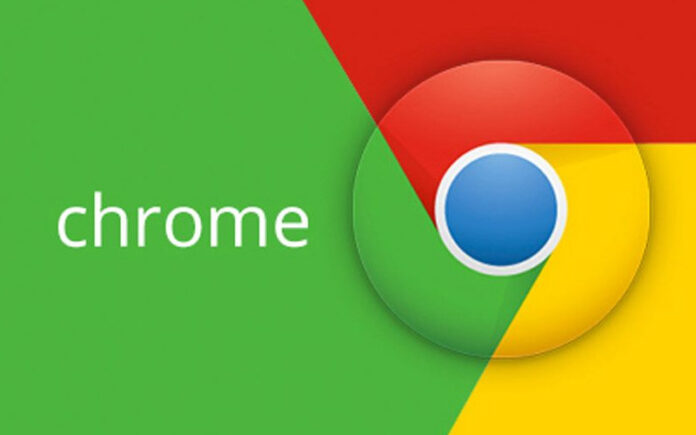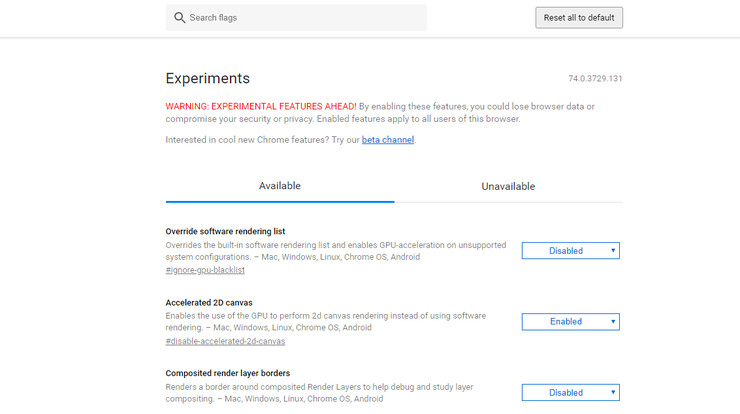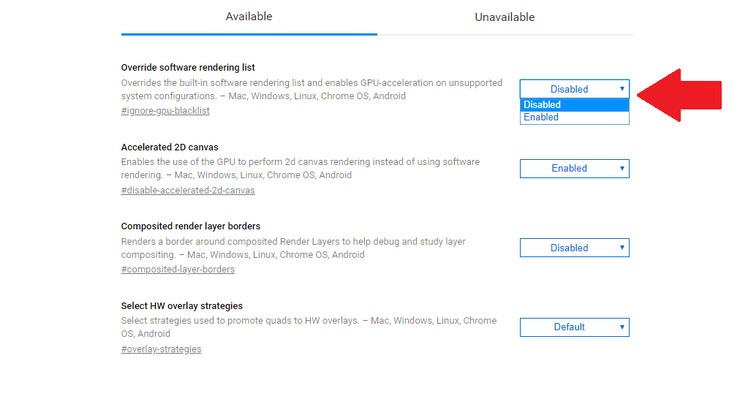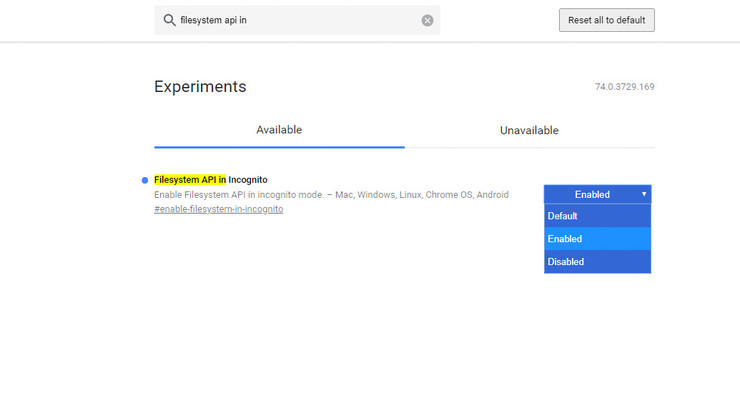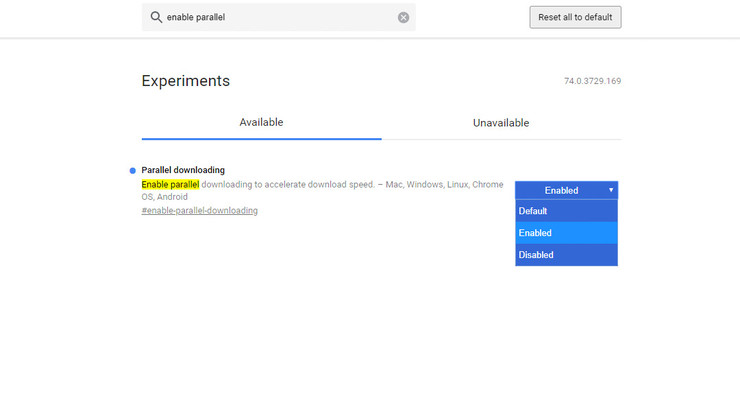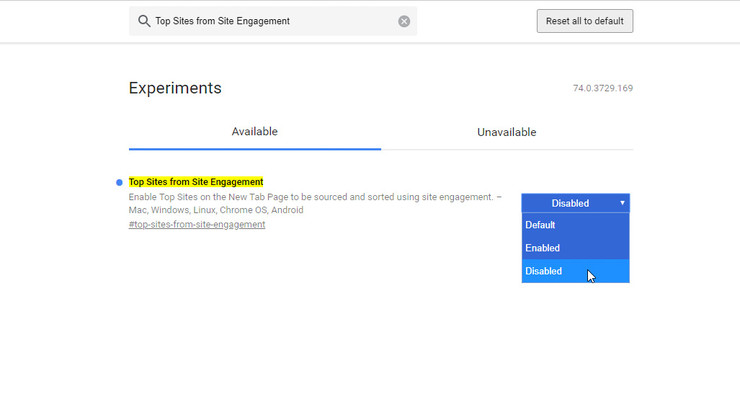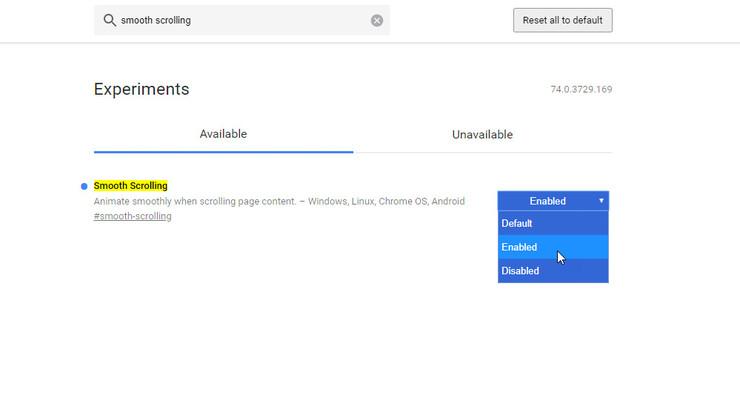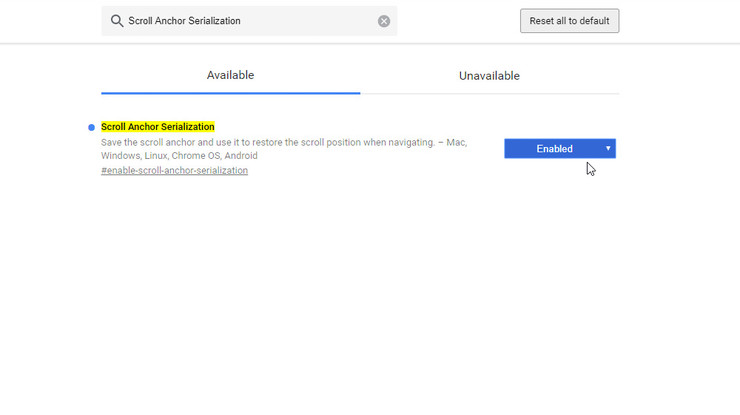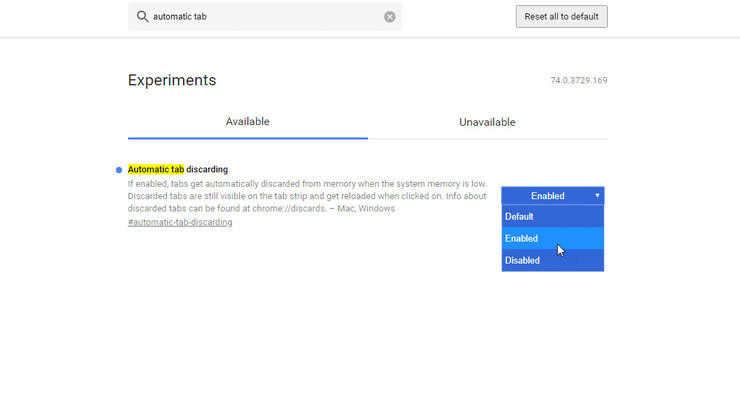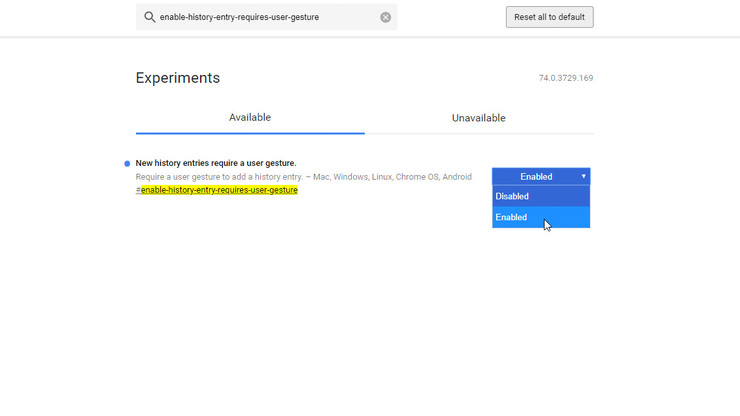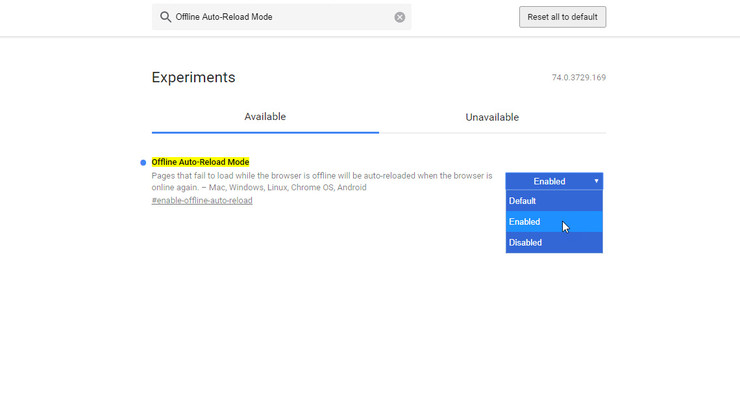Google Chrome nudi niz korisnih postavki i opcija kako biste omiljeni web preglednik prilagodili svojim potrebama. Ali osim tih “standardnih” opcija, možete zakopati malo dublje i naći nešto što se zove “Chrome flags”.
“Flags” ili “zastavice” su opcije koje možete osposobiti kako biste povećali svoju online privatnost, sigurnost, iskoristivost web preglednika, povećali brzinu kojom radi i slično. Te opcije su “djelomično” skrivene i namijenjene su naprednijim korisnicima i programerima web aplikacija. Nije poznato hoće li Google te opcije ugraditi kao normalne u budućnosti ili će i dalje biti skrivene, ali to nije ni bitno.
Kako pristupiti Flagsima?
Pristupiti Chrome Flagsima možete na svim platformama gdje se koristi Chrome. To su Windowsi, MacOS, iOS, Android, Linux i Chrome OS. Da biste vidjeli sve mogućnosti, dovoljno je otvoriti web preglednik i u URL traku upisati “chrome://flags” (bez navodnika). Tu će biti svi flagovi dostupni za vašu platformu, a možete u drugom tabu – Unavailable – vidjeti flagove koji nisu podržani na vašoj platformi.
Ako malo počnete scrollati, vidjet ćete da ih ima jako puno. Svaki flag ima svoje ime, opis, te s desne strane padajući meni putem kojeg možete upravljati s istim. Ako znate koji flag tražite, upišite njegovo ime gore u tražilici i skratite si vrijeme traženja.
Kako uključiti Chrome Flag?
Vidjet ćete da je većina flagova/opcija zapravo “disabled”, odnosno da su isključene. Neki flagovi će biti uključeni, a to je samo zato što Google smatra da su te opcije dovoljno stabilne za upotrebu.
Napomenuti ćemo samo da je većina tih flagova zapravo Googleovo eksperimentiranje i da te opcije ponekad nisu stabilne. To znači da će one nekada srušiti Chrome jer ne rade dobro. Neke će raditi praktički savršeno. Ako vidite da vam se Chrome Ruši nakon što ste uključili određeni flag, jednostavno ga isključite, reload-ajte web preglednik i to je to.
Kad god uključite/isključite neki flag/opciju, morat ćete reload-ati odnosno resetirati Chrome. Ako ste uključili više flagova, a želite ih vratiti na standardne postavke, nađite gumb “Reset all to defaults”. Sada kada to znamo, pogledajmo one flagove koji nam se čine izuzetno zanimljivim, a možda će i vama biti.
Filesystem API in Incognito
Chromeove Incognito mode uklanja kolačiće (engl. cookies) i druge elemente web stranica koji bi mogli pratiti što vi radite po Internetu. U prijašnjim verzijama Chromea, Incognito Mode bi blokirao pristup Filesystem API-ju web preglednika, što bi rezultiralo time da se dio web stranica ne bi dobro prikazao i neki elementi ne bi bili vidljivi na ekranu. Ovaj flag omogućuje Incognito Modeu da ipak pristupi FileSystem API-ju i da vam iskustvo korištenja bude kao i u “normalnom” modu.
Parallel Downloading
Ako želite ubrzati skidanje datoteka, to možete preko flaga koji se zove “Parallel Downloading”. Recimo da skidate datoteku veličine 3 GB. U normalnom načinu rada, Chrome bi skidao tih 3 GB slijedno, odnosno koliko mu veza dopušta, te koliko mu dopušta server s kojeg se datoteka skida.
Ako omogućite ovaj flag, Chrome će datoteku razbiti na 3 dijela, te ih skidati paralelno. U konačnici, trebali biste vidjeti osjetno poboljšanje kod skidanja datoteka. Naravno, na manjim datotekama to baš i nećete primijetiti, ali na većima definitivno hoćete. Ako puno skidate s Interneta, isprobajte ovu opciju. Možda vam bude korisna.
Top Sites / Site Engagement
Po Defaultu, Google prati koje web stranice najviše posjećujete i pokazuje ih vam kad otvorite blank tab. To je korisno kada se konstantno vraćate na jedno te istu stranicu. Ali možda ne želite da Google to prati i da vam pokazuje. U tom slučaju, onesposobite flag/opciju koja se zove “Top Sites for Site Engagement”. I Google će prestati to pratiti. I dalje će pratiti određene parametre, ali barem će prestati s ovime.
Smooth Scrollin
Probajte scrollati dolje/gore neku web stranicu koristeći kotačić na mišu (ako ga imate) ili putem tipkovnice (držite strelicu gore ili dolje). Vidjet ćete da takvo scrollanje najčešće nije “glatko” i da stranica kao da zapinje dok se scrolla. To je zato što se Chrome pomiče liniju po liniju pa to često ne izgleda dobro.
Postoji jedan flag koji se zove “Smooth Scrolling”. Osposobite ga, resetirajte web preglednik i onda ponovno probajte scrollati. Iskustvo scrollanja bi trebalo biti malo bolje. Možda neće biti idealno, ali definitivno će biti bolje nego prije.
Scroll Anchor Serialization
Evo jedan česti problem: počnete čitati tekst na web stranici koja nije do kraja skinuta. Kako se pomičete po njoj, tako se novi elementi downloadaju, stranica se ponovno iscrtava i vi izgubite poziciju na kojoj ste bili. I onda se morate pomicati gore/dolje po stranici da nađete paragraf na kojem ste stali s čitanjem.
Flag “Scroll Anchor Serialization” će pratiti gdje se nalazite na web stranici, odnosno vašu poziciju i spriječit će da vas iscrtavanje web stranice makne s te točke. Dosta korisno, pogotovo kada čitate duže tekstove.
Automatic Tab Discarding
Svaki novi tab koji otvorite u Chromeu uzme dobar dio vaše memorije. Flag “Automatic Tab Discarding” detektira ako vaš sustav (računalo) ostaje bez memorije pa će početi uklanjati tabove iz memorije. Ne brinite, tabovi će i dalje ostati vidljivi u web pregledniku i moći ćete ih otvoriti, ali će se nakon što ih selektirate, ponovno učitati. Ne moraju konstantno biti učitani u vašoj memoriji. Definitivno jedan od korisnijih flagova koje smo našli!
New History Entries
Još jedan česti problem na webu. Na određenoj ste web stranici, stisnete Back gumb, a i dalje ostanete na stranici gdje jeste. Pa morate nekoliko puta stisnuti back da biste došli na stranicu od prije. To je zato što web stranice znaju umetnuti par puta dummy web stranicu u Chrome history stack kako bi vas zadržali što duže na svojoj web stranici. Zato je tu flag koji se zove “New History Entries Require a User Gesture”. To će spriječiti web stranice da kreiraju dummy web stranice u vašem history stacku bez vašeg dopuštenja.
Offline Auto-Reload Mode
Ako izgubite vaš Internet, odnosno WiFi konekciju, Chrome po defaultu izgubi sve vaše otvorene web stranice. Kada se Internet “vrati”, odnosno konekcija ponovno bude uspostavljena, ponekad ćete morati ručno reloadati svaku stranicu koju posjetite, odnosno svaki otvoreni tab koji ste imali. Flag “Offline Auto-Reload Mode” će automatski reloadati sve stranice koje su otvorene čim se uspostavi Internet konekcija.
Piše: B.P.